Konfiguracja usługi EmailHub Microsoft 365
Dowiedz się, jak skonfigurować EmailHub przy użyciu Microsoft 365.
Zmaksymalizuj wykorzystanie usługi EmailHub, konfigurując swoje zespoły ExpertConnect za pomocą platformy Microsoft 365. Jest to zalecany przez nas sposób konfigurowania usługi EmailHub dla Twojego zespołu, aby zapewnić najłatwiejszą i terminową konfigurację.
Jeśli masz już skonfigurowaną usługę EmailHub i wolisz korzystać z Microsoft 365, po prostu otwórz Ustawienia poczty e-mail swojego zespołu, kliknij strzałkę wstecz i wybierz „Użyj adresu e-mail dostarczonego przez Microsoft 365”.
Kroki konfiguracji EmailHub z Microsoft 365
- Kliknij kartę Zarządzaj i wybierz ikonę koła zębatego po prawej stronie zespołu, dla którego chcesz skonfigurować EmailHub.
- Wybierz listę rozwijaną E-mail i wybierz opcję Konfiguruj EmailHub.
- Kliknij „ Użyj adresu e-mail dostarczonego przez Microsoft 365 ”. i wybierz Następny krok,
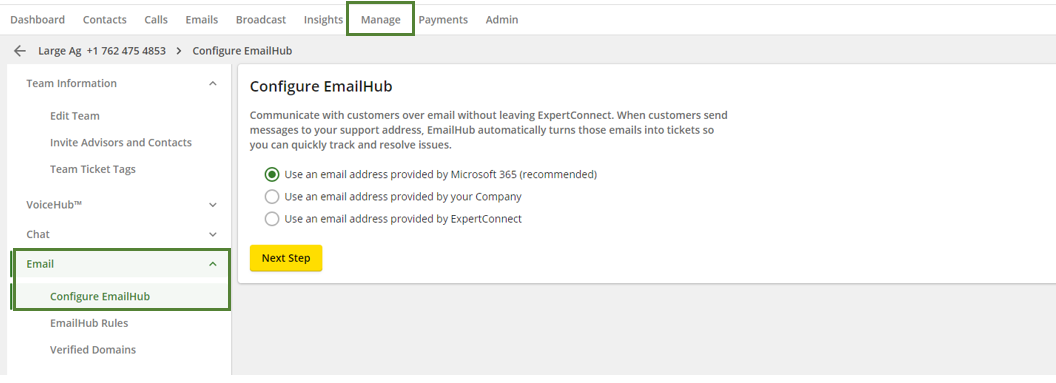
4. Po przejściu do następnego kroku zostanie wyświetlony monit o zalogowanie się na konto Microsoft. Możesz użyć własnego konta lub poprosić administratora IT o zalogowanie się. Być może administrator IT będzie musiał zatwierdzić tę integrację .
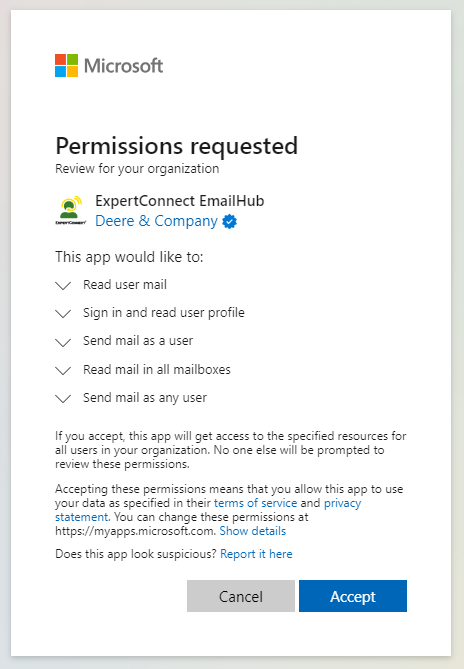
5. Po zatwierdzeniu przez dział IT powrócisz do ExpertConnect i wpisz adres e-mail, którego chcesz używać w zespole. Może to być konto użytkownika lub udostępniona skrzynka pocztowa. Listy dystrybucyjne nie będą działać. Przed dodaniem adresu e-mail do ExpertConnect upewnij się, że adres e-mail został skonfigurowany w Microsoft Exchange.
Podczas łączenia konta z integracją Microsoft 365 można używać tylko jednej domeny.
Poniższe kroki powinien wykonać administrator IT
Podczas początkowej autoryzacji aplikacji korporacyjnej ExpertConnect EmailHub w Microsoft Exchange uzyskuje ona dostęp do większej liczby skrzynek pocztowych niż jest to konieczne. Aby zwiększyć bezpieczeństwo, ogranicz dostęp tylko do skrzynek pocztowych używanych przez ExpertConnect , wykonując poniższe czynności:
- Przejdź do Azure Active Directory i wybierz „Aplikacje korporacyjne”
- Otwórz aplikację ExpertConnect EmailHub
- Przejdź do Właściwości i włącz Wymagane przypisanie
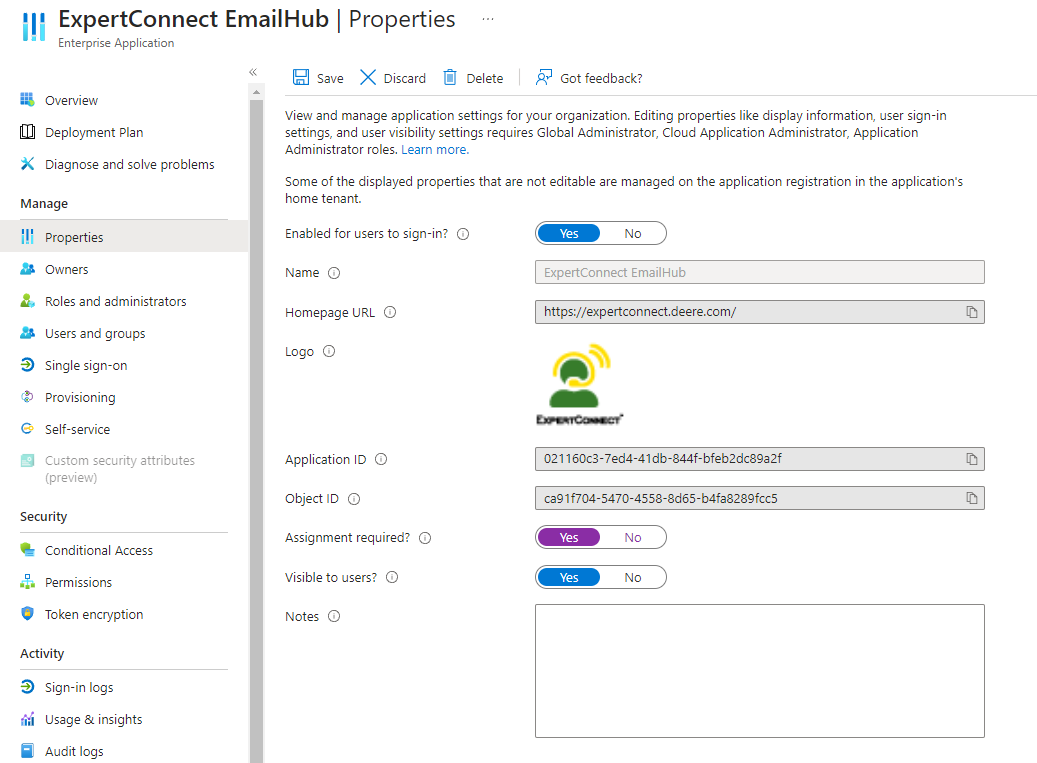
- W obszarze Użytkownicy i grupy wybierz adresy e-mail, do których ExpertConnect powinien mieć dostęp w celu wysyłania i odbierania wiadomości e-mail za pośrednictwem EmailHub.
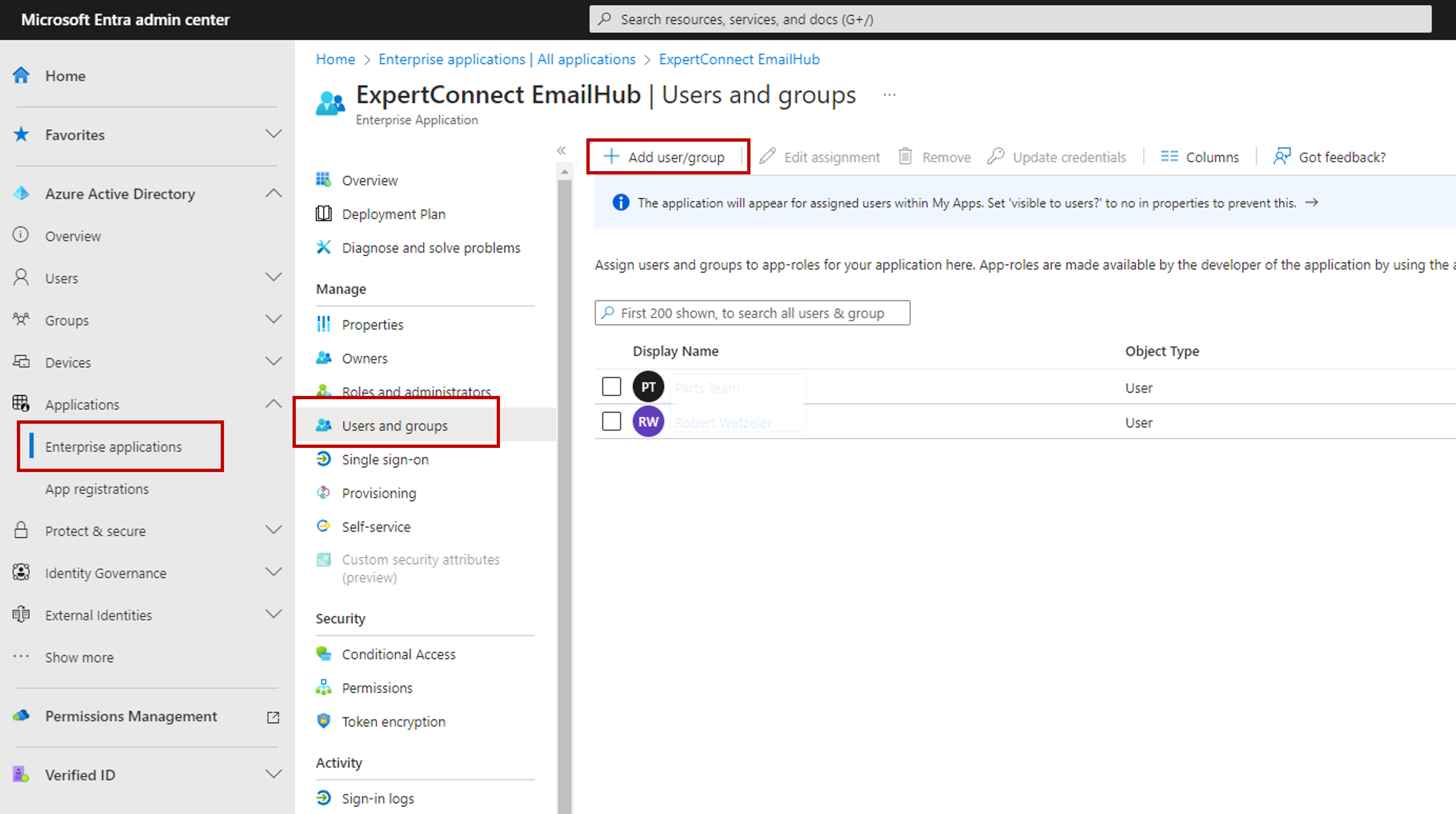
Po wykonaniu tych kroków ExpertConnect będzie miał dostęp tylko do wybranych przez Ciebie adresów e-mail.
Dodatkowe konfiguracje EmailHub
Aby skonfigurować EmailHub dla zespołu, wybierz preferowaną konfigurację i postępuj zgodnie z instrukcjami zawartymi w poniższych artykułach: